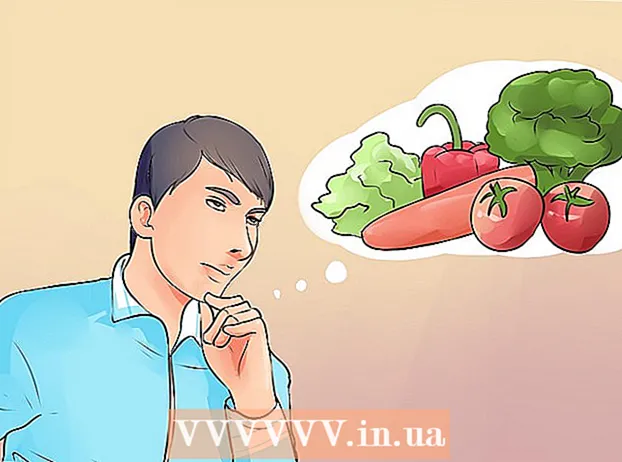نویسنده:
Roger Morrison
تاریخ ایجاد:
28 سپتامبر 2021
تاریخ به روزرسانی:
19 ژوئن 2024

محتوا
این wikiHow به شما می آموزد که چگونه با استفاده از Adobe Reader DC پیوست یک سند PDF را در ویندوز ، مک یا Android اضافه کنید.
گام برداشتن
 یک سند PDF را در Adobe Reader باز کنید. این کار را از طریق برنامه قرمز Adobe Reader با رنگ آمیزی شده و سفید انجام می دهید آآیکون. سپس بر روی کلیک کنید فایل در نوار منو در بالای صفحه ، کلیک کنید بازکردن...، سند PDF را که می خواهید پیوست به آن اضافه کنید انتخاب کنید و کلیک کنید بازکردن.
یک سند PDF را در Adobe Reader باز کنید. این کار را از طریق برنامه قرمز Adobe Reader با رنگ آمیزی شده و سفید انجام می دهید آآیکون. سپس بر روی کلیک کنید فایل در نوار منو در بالای صفحه ، کلیک کنید بازکردن...، سند PDF را که می خواهید پیوست به آن اضافه کنید انتخاب کنید و کلیک کنید بازکردن. - اگر از قبل Adobe Reader ندارید ، می توانید آن را به صورت رایگان از https://get.adobe.com/reader بارگیری کنید و برای سیستم عامل های Windows ، Mac و Android ساخته شده است.
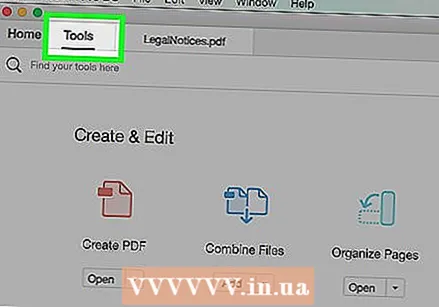 کلیک کنید ابزارها. در گوشه بالا سمت چپ صفحه است.
کلیک کنید ابزارها. در گوشه بالا سمت چپ صفحه است.  کلیک کنید توجه داشته باشید. این یک نماد حباب گفتار در سمت چپ بالای صفحه است.
کلیک کنید توجه داشته باشید. این یک نماد حباب گفتار در سمت چپ بالای صفحه است.  روی نماد گیره کاغذ در کنار "+" در نوار ابزار در بالای صفحه کلیک کنید.
روی نماد گیره کاغذ در کنار "+" در نوار ابزار در بالای صفحه کلیک کنید. کلیک کنید پیوست پرونده. مکان نما به یک نماد گیره کاغذ تبدیل می شود.
کلیک کنید پیوست پرونده. مکان نما به یک نماد گیره کاغذ تبدیل می شود. 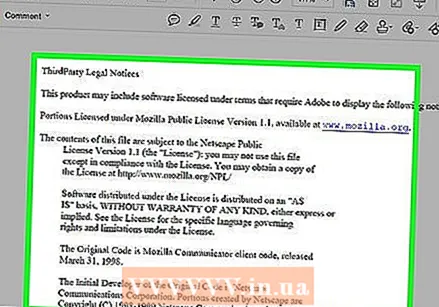 روی جایی که می خواهید پیوست را در PDF اضافه کنید کلیک کنید.
روی جایی که می خواهید پیوست را در PDF اضافه کنید کلیک کنید. فایلی را که می خواهید پیوست کنید انتخاب کنید و کلیک کنید بازکردن.
فایلی را که می خواهید پیوست کنید انتخاب کنید و کلیک کنید بازکردن. ظاهر پیوست را تغییر دهید. برای تغییر نماد (که نمایانگر پیوست PDF است) ، تغییر رنگ و شفافیت آن از کادر گفتگو استفاده کنید.
ظاهر پیوست را تغییر دهید. برای تغییر نماد (که نمایانگر پیوست PDF است) ، تغییر رنگ و شفافیت آن از کادر گفتگو استفاده کنید.  کلیک کنید خوب.
کلیک کنید خوب. کلیک کنید فایل در نوار منو و روشن صرفه جویی در منوی کشویی پیوست اکنون در سند PDF ذخیره شده است.
کلیک کنید فایل در نوار منو و روشن صرفه جویی در منوی کشویی پیوست اکنون در سند PDF ذخیره شده است.